Có thể bạn không biết nhưng Chrome thực sự là một nền tảng rất mạnh mẽ dành cho các nhà phát triển ứng dụng. Rất nhiều ứng dụng hữu ích có thể chạy trực tiếp trên Chrome đã được tạo ra trong những năm qua, trong đó có cả các ứng dụng hỗ trợ điều khiển máy tính từ xa (Remote Desktop).
Dưới đây là 4 tiện ích mở rộng tốt nhất hỗ trợ bạn điều khiển máy tính từ xa một cách dễ dàng thông qua trình duyệt web Chrome.
1. Chrome Remote Desktop
Nếu bạn đang tìm kiếm một phương thức đơn giản và nhanh chóng nhất để truy cập một máy tính từ xa thông qua Chrome, khó có cái tên nào toàn diện hơn Chrome Remote Desktop. Tiện ích mở rộng này có thể giúp cho việc thiết lập kết nối với các máy tính từ xa trở nên cực kỳ dễ dàng. Cùng với đó là khả năng hỗ trợ những hệ điều hành máy tính phổ biến hiện nay.
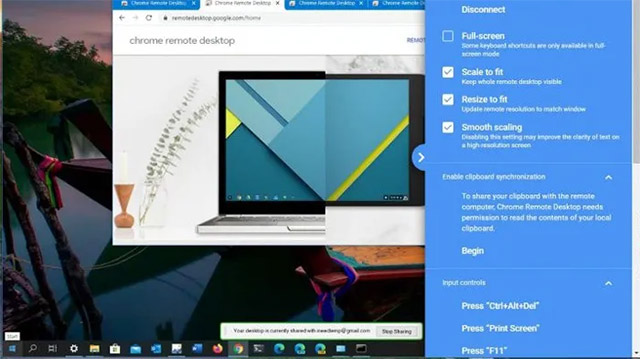
Thông qua Chrome Remote Desktop bạn dễ dàng chia sẻ máy tính của mình hoặc truy cập trực tiếp vào hệ thống của người khác qua Internet. Tiện ích này thậm chí còn hỗ trợ tạo các lối tắt để bạn truy cập nhanh hơn.
Nhìn chung, khi nói đến các công cụ remote desktop dành cho Chrome, Chrome Remote Desktop là một trong những cái tên tốt nhất mà mọi người nên thử.
2. Getscreen.me
Getscreen.me chủ yếu được thiết kế cho các nhân viên hỗ trợ khách hàng, nhưng bạn cũng có thể sử dụng để hỗ trợ bạn bè hoặc thành viên gia đình khi cần. Mặc dù tiện ích mở rộng Chrome này miễn phí dùng thử, nhưng một số tùy chọn, chẳng hạn như tạo nhiều phiên remote desktop, chỉ có thể truy cập được khi đăng ký cao cấp.
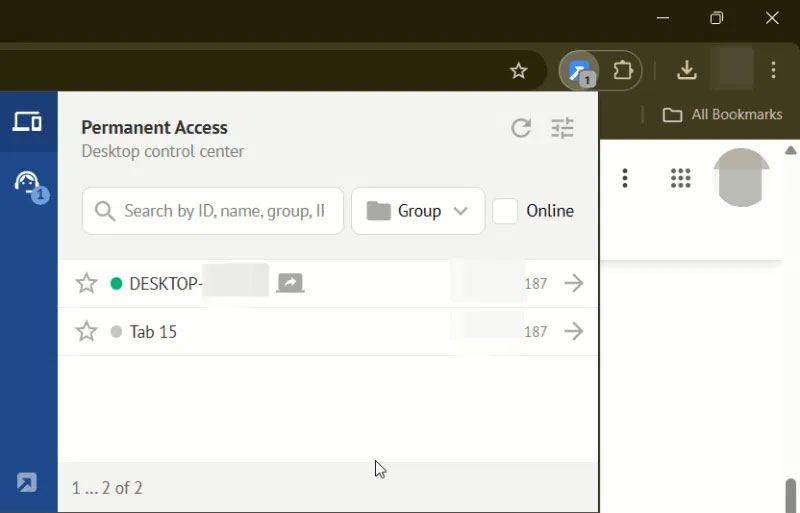
Sau khi cài tiện ích mở rộng trên PC, bạn sẽ cần tạo tài khoản với Getscreen.me. (Bạn có thể sử dụng tài khoản Google của mình, nhưng hãy nhớ rằng không phải lúc nào cũng là ý kiến hay). Khởi tạo một Quick Session, nhưng cũng có thể thiết lập quyền truy cập vĩnh viễn. Tiện ích mở rộng sẽ tạo liên kết mà bạn có thể chia sẻ với bên kia. Họ sẽ phải truy cập liên kết đó để tải xuống, sau đó chạy một chương trình nhỏ trên thiết bị của mình.
Chỉ cần như vậy là client đã thiết lập được kết nối với server. Khi cả hai được liên kết, Getscreen.me sẽ hiển thị thanh menu trên server để tương tác dễ dàng hơn với client. Ví dụ, bạn có thể truy cập lệnh Run hoặc File Explorer chỉ bằng một cú nhấp chuột. Tất nhiên, bạn cũng có thể dựa vào bộ bàn phím và chuột kiểu cũ. Trong thử nghiệm, kết nối hầu như mượt mà, nhưng gặp khó khăn khi mở các thư mục/ứng dụng đã chọn hoặc khởi chạy tài liệu.
3. Zoho Assist Free Remote
Việc truy cập máy tính từ xa vốn không quá phức tạp, nhưng có thể biến thành một vấn đề khó khăn, đặc biệt là khi người cần trợ giúp loay hoay trong mớ hỗn độn chương trình remote desktop và không rõ ứng dụng nào đơn giản, phù hợp với nhu cầu cơ bản của mình.
Zoho Assist Free Remote có thể giúp giải quyết triệt để vấn đề này. Đây là một công cụ hỗ trợ truy cập máy tính từ xa miễn phí dành cho Chrome, và hoạt động tương đối khác so với hai tiện ích nêu trên.
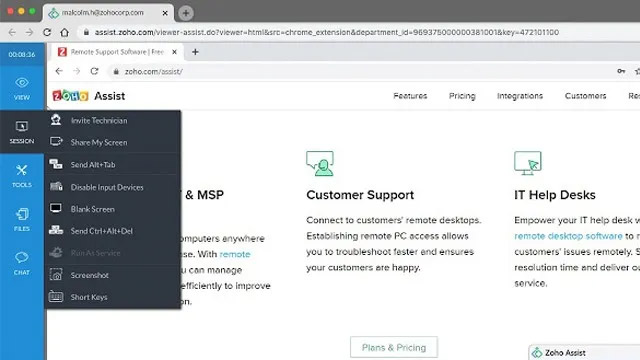
Sau khi nhấp chuột vào Zoho Assist Free Remote trên thanh công cụ Chrome, bạn sẽ được nhắc điền email. Qua đó, người dùng từ xa sẽ nhận được một liên kết để tham gia phiên chia sẻ hệ thống. Zoho Assist Free Remote sẽ lần lượt hướng dẫn người dùng qua quy trình chi tiết về cách cài đặt chương trình và cách tham gia kết nối. Đây là một tính năng rất hữu ích với những người mới làm quen với một công cụ remote desktop.
Cùng với giao diện người dùng thân thiện, dễ sử dụng, Zoho Assist còn hỗ trợ tất cả các tính năng thiết yếu mà người dùng mong đợi ở một công cụ truy cập máy tính từ xa cấp chuyên nghiệp: Trò chuyện, điều khiển toàn màn hình, cài đặt độ phân giải, v.v...
4. RemSupp
RemSupp cung cấp một phương pháp thay thế để khởi tạo các phiên từ xa trên máy tính. Sau khi cài đặt tiện ích mở rộng Chrome, bạn phải đăng ký bằng một tài khoản, sau đó hướng dẫn máy chủ cài đặt ứng dụng RemSupp (có sẵn cho Windows, macOS và Linux) trên thiết bị của họ để khởi tạo remote desktop.
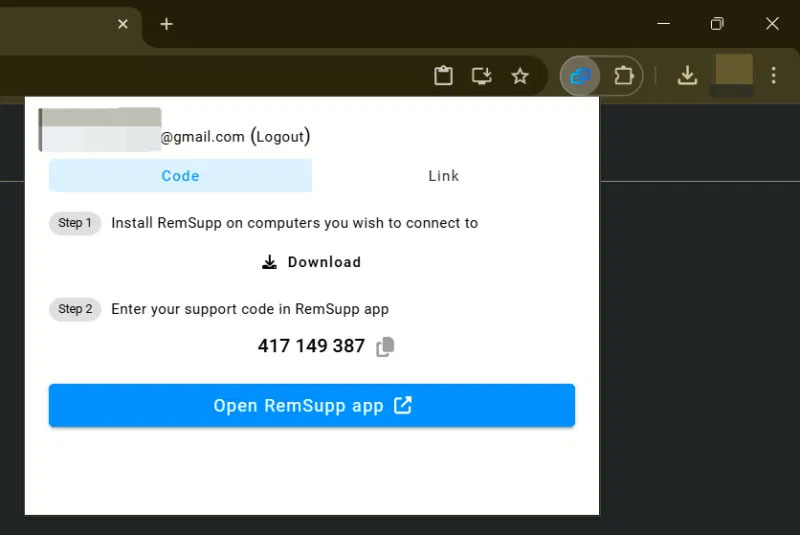
Sử dụng tiện ích mở rộng để tạo code hoặc liên kết đến phiên từ xa, nhưng lưu ý rằng phải mất vài giây để thực hiện việc này. Sau đó, gửi thông tin đến máy chủ để thiết lập phiên từ xa.
Độ trễ của RemSupp rất nhỏ, vì vậy bạn có thể thực hiện các tác vụ cần thiết, chẳng hạn như điều hướng đến những vị trí khác nhau trên PC mà không gặp vấn đề gì. Việc truy cập các ứng dụng tỏ ra khó khăn hơn một chút vì không phải tất cả đều mở trơn tru trong quá trình thử nghiệm (ví dụ, ứng dụng Calculator). Bạn cũng có thể chia sẻ file giữa các thiết bị, tính năng này cũng hoạt động trơn tru. Lưu ý rằng bạn chỉ có thể tận dụng các phiên từ xa tối đa hai lần mỗi ngày, mỗi lần 30 phút trong phiên bản miễn phí.
Ngoài remote desktop, tiện ích mở rộng Chrome cũng có thể dễ dàng cải thiện quy trình làm việc của bạn theo nhiều cách khác nhau. Ví dụ, hãy xem các tiện ích mở rộng Chrome tốt nhất để tải xuống hình ảnh từ web. Bạn cũng có thể muốn tìm hiểu cách bật tiện ích mở rộng Chrome, ngay cả khi bạn đang làm việc ở chế độ Ẩn danh.
 Công nghệ
Công nghệ  AI
AI  Windows
Windows  iPhone
iPhone  Android
Android  Học IT
Học IT  Download
Download  Tiện ích
Tiện ích  Khoa học
Khoa học  Game
Game  Làng CN
Làng CN  Ứng dụng
Ứng dụng 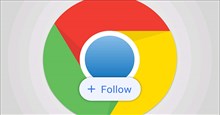
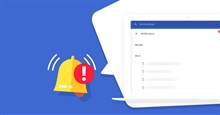

















 Linux
Linux  Đồng hồ thông minh
Đồng hồ thông minh  macOS
macOS  Chụp ảnh - Quay phim
Chụp ảnh - Quay phim  Thủ thuật SEO
Thủ thuật SEO  Phần cứng
Phần cứng  Kiến thức cơ bản
Kiến thức cơ bản  Lập trình
Lập trình  Dịch vụ công trực tuyến
Dịch vụ công trực tuyến  Dịch vụ nhà mạng
Dịch vụ nhà mạng  Quiz công nghệ
Quiz công nghệ  Microsoft Word 2016
Microsoft Word 2016  Microsoft Word 2013
Microsoft Word 2013  Microsoft Word 2007
Microsoft Word 2007  Microsoft Excel 2019
Microsoft Excel 2019  Microsoft Excel 2016
Microsoft Excel 2016  Microsoft PowerPoint 2019
Microsoft PowerPoint 2019  Google Sheets
Google Sheets  Học Photoshop
Học Photoshop  Lập trình Scratch
Lập trình Scratch  Bootstrap
Bootstrap  Năng suất
Năng suất  Game - Trò chơi
Game - Trò chơi  Hệ thống
Hệ thống  Thiết kế & Đồ họa
Thiết kế & Đồ họa  Internet
Internet  Bảo mật, Antivirus
Bảo mật, Antivirus  Doanh nghiệp
Doanh nghiệp  Ảnh & Video
Ảnh & Video  Giải trí & Âm nhạc
Giải trí & Âm nhạc  Mạng xã hội
Mạng xã hội  Lập trình
Lập trình  Giáo dục - Học tập
Giáo dục - Học tập  Lối sống
Lối sống  Tài chính & Mua sắm
Tài chính & Mua sắm  AI Trí tuệ nhân tạo
AI Trí tuệ nhân tạo  ChatGPT
ChatGPT  Gemini
Gemini  Điện máy
Điện máy  Tivi
Tivi  Tủ lạnh
Tủ lạnh  Điều hòa
Điều hòa  Máy giặt
Máy giặt  Cuộc sống
Cuộc sống  TOP
TOP  Kỹ năng
Kỹ năng  Món ngon mỗi ngày
Món ngon mỗi ngày  Nuôi dạy con
Nuôi dạy con  Mẹo vặt
Mẹo vặt  Phim ảnh, Truyện
Phim ảnh, Truyện  Làm đẹp
Làm đẹp  DIY - Handmade
DIY - Handmade  Du lịch
Du lịch  Quà tặng
Quà tặng  Giải trí
Giải trí  Là gì?
Là gì?  Nhà đẹp
Nhà đẹp  Giáng sinh - Noel
Giáng sinh - Noel  Hướng dẫn
Hướng dẫn  Ô tô, Xe máy
Ô tô, Xe máy  Tấn công mạng
Tấn công mạng  Chuyện công nghệ
Chuyện công nghệ  Công nghệ mới
Công nghệ mới  Trí tuệ Thiên tài
Trí tuệ Thiên tài